还不会使用AutoCAD2012创建路径阵列吗?那么还不会的朋友可以来和小编一起学习一下AutoCAD2012创建路径阵列的方法哦,希望通过本篇教程的学习,可以帮助大家更好地了AutoCAD2012这款软件。
首先,打开AutoCAD2012,新建一个空白文件。
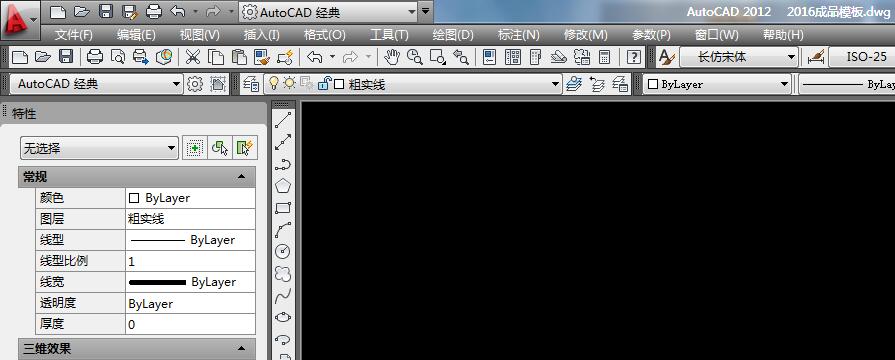
如下图所示,画一条曲线,作为待会儿的阵列路径。
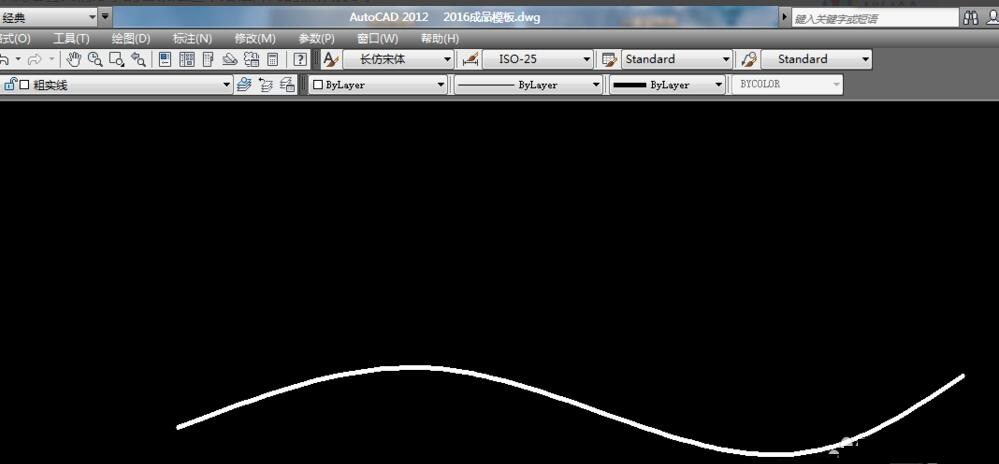
如下图所示,画一个小圆,这是待会儿阵列的对象。
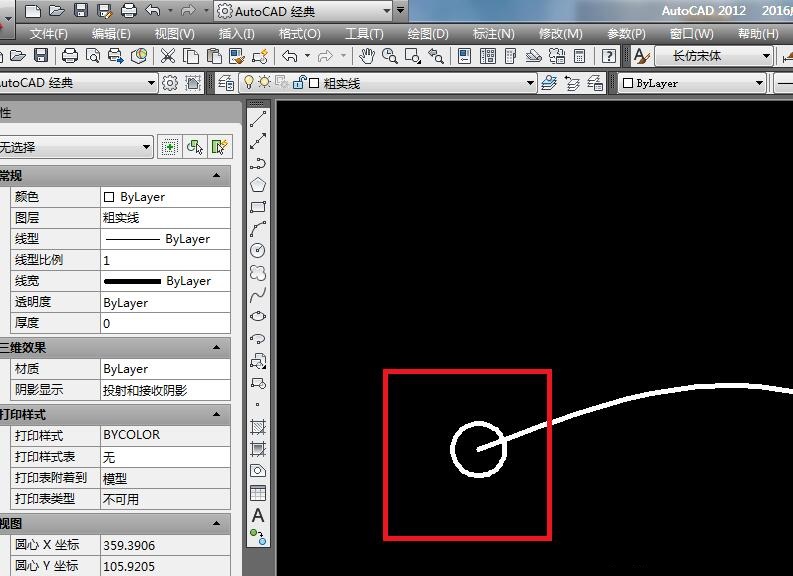
执行【修改】【阵列】【路径阵列】,也可以直接是输入字母“ar”,回车,然后选择路径阵列。
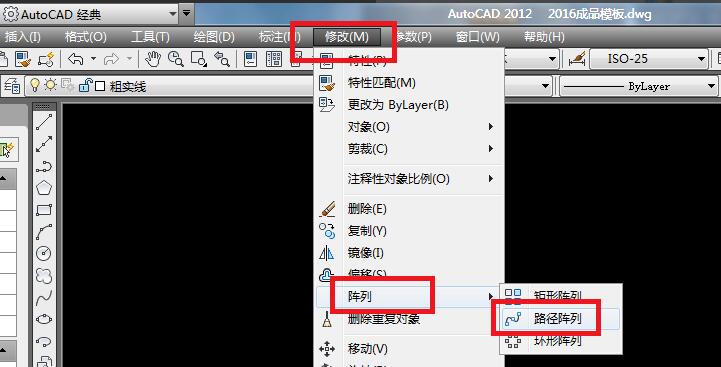
如下图所示,根据软件的操作提示,先选择对象,我们选择的就是刚刚画的那个小圆,然后回车。
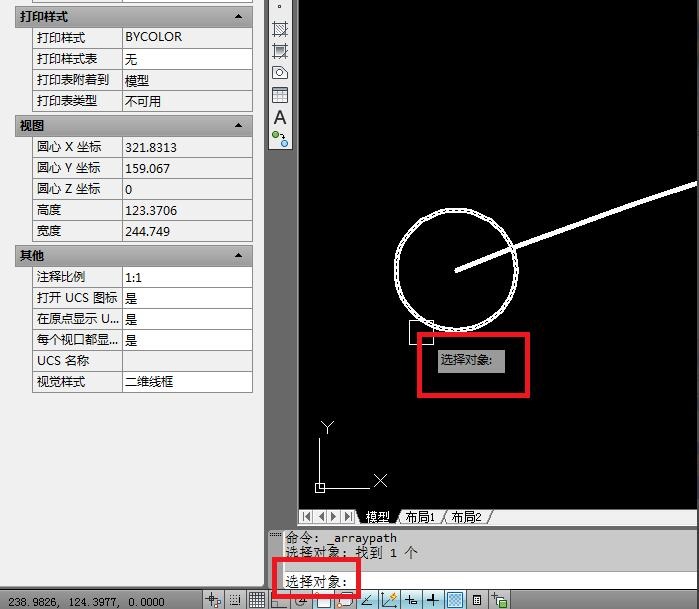
这一步就需要根据操作提示,选择路径曲线,我们直接选择曲线就行了。
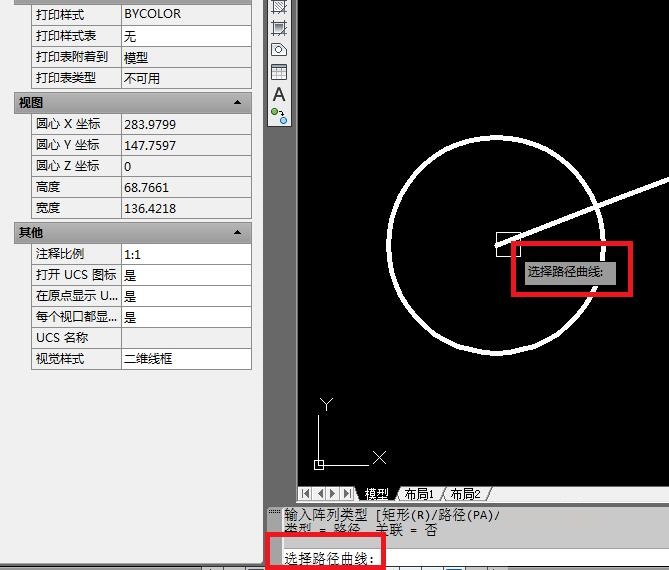
然后,软件的操作提示就来了,如下图所示,让我们输入沿路径的项数,小编输入了10,也就是说在这个路径上将阵列出10个相同的小圆。
记着,输入项数10,之后要回车。

如下图所示,指定沿路径的项目之间的距离,真个可以输入数字,也可以移动鼠标,笔者就是移动鼠标来演示的,看着这10个圆都均匀布满了整个曲线,所以可以直接回车了。
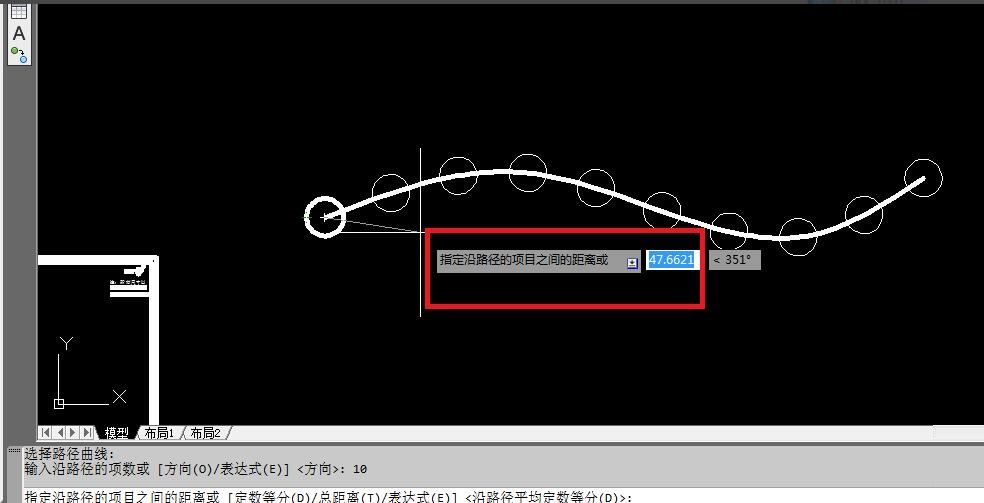
上如下图所示弹出了一个对话框。根据操作提示,直接“enter”退出。
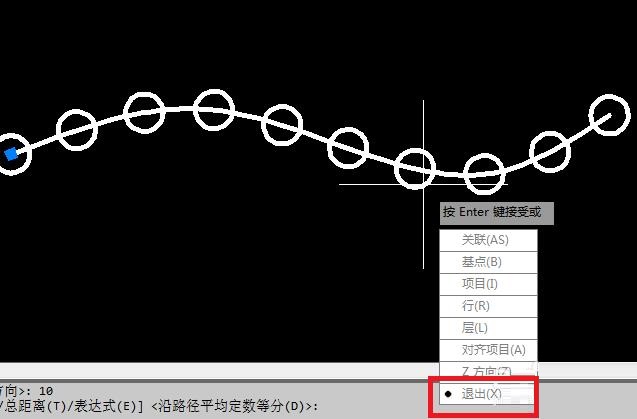
如下图所示,这个路径阵列就算是完成了。
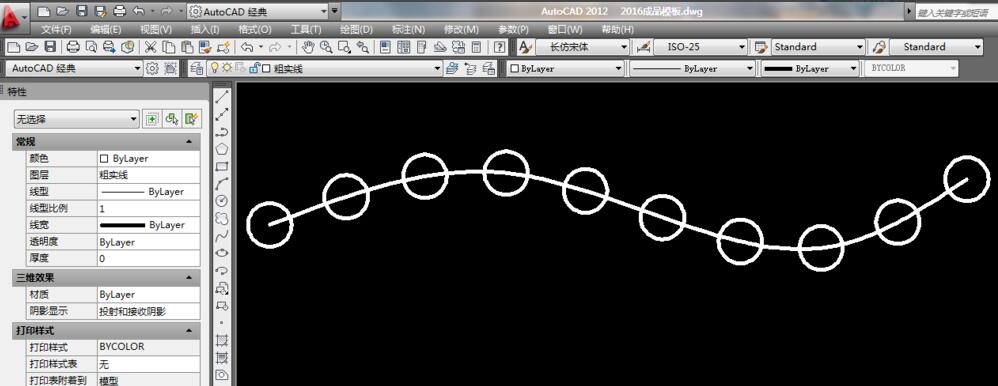
以上就是小编分享的AutoCAD2012创建路径阵列的方法,有需要的朋友可以来看看哦。
- msvcp120.dll怎么一键修复-msvcp120.dll一键修复的方法
- msvcp120.dll丢失怎样修复win10-修复msvcp120.dll丢失的方法
- creo6.0怎么创建拔模特征-creo6.0教程
- creo6.0怎么创建混合特征-creo6.0教程
- creo6.0怎么创建旋转实体-creo6.0教程
- creo6.0怎么创建轮廓筋-creo6.0教程
- creo6.0如何创建同名工程图-creo6.0教程
- creo6.0怎么创建拉伸实体-creo6.0教程
- creo6.0怎么测量质量和距离-creo6.0教程
- creo6.0怎么安装-creo6.0安装教程
- creo6.0怎么创建可变倒圆角-creo6.0教程
- VS2015怎么创建一个c++程序-VS2015创建一个c++程序的方法
- 阿里云盘上架苹果App Store
- 优麒麟开源操作系统 20.04.1 发布:超 300 处更新
- 《雨中冒险2》steam更新,追加新地图
- fastboot怎么开机-fastboot开机的操作方法
- fastboot模式怎么退出-fastboot模式退出的操作流程
- fastboot模式怎么进入-进入fastboot模式的操作方法
- fastboot如何刷机-fastboot刷机的操作流程介绍
- mfc100u.dll加载失败怎么办-mfc100u.dll加载失败的解决办法
- mfc100u.dll丢失怎么办-mfc100u.dll丢失的解决方法
- 手机爱奇艺怎么扫码登录-手机爱奇艺扫码登录的方法
- 手机爱奇艺vip会员怎么在电视上用-会员在电视上使用的方法
- 爱奇艺视频怎么下载到本地-爱奇艺视频下载到本地的方法
- 微信web开发者工具怎么用-微信web开发者工具的用法介绍
- pci简易通讯控制器驱动感叹号怎么办-出现感叹号的解决办法
- atl71.dll丢失怎么办-atl71.dll丢失的解决办法
- d3dx9_35.dll丢失怎么办-d3dx9_35.dll丢失的解决办法
- 玩游戏盒子怎么卸载-玩游戏盒子的卸载方法
- 扫描全能王CamScanner怎么用-扫描全能王设置多页连拍的方法